*Este artículo contiene material promocional.
Resumen de cómo guardar los datos del proyecto de edición en Filmora 13.
En este artículo.Filmora13.Esta sección explica cómo guardar los datos del proyecto de edición del
Filmoracon el fin deTiene una garantía de devolución del dinero de 30 días a partir de la compra.por lo que es una prueba sin riesgo.
Si pruebas Filmora y no te gusta, puedes obtener un reembolso completo simplemente enviando un "Por favor, reembolso" a través del formulario de contacto de la página web oficial.
Filmoratambién ofrece campañas de descuentos de vez en cuando.Para obtener información actualizada sobre los descuentos, visitePor favor, compruebe desde los siguientes enlaces.
↓flecha (marca o símbolo)
Haga clic aquí para acceder al sitio web oficial de Filmora.
*Ahora con una garantía de devolución del dinero de 30 días.
Filmora13(フィモーラ13)の編集プロジェクトデータの保存方法
Haz clic en el vídeo editado.
Haz clic en el vídeo editado.

Haga clic en [Archivo] en la esquina superior izquierda de la pantalla.
Haga clic en Archivo en la esquina superior izquierda de la pantalla.

Haga clic en [Archivo] y luego en [Guardar proyecto como].
Haga clic en Archivo en la esquina superior izquierda de la pantalla y haga clic en Guardar proyecto como.
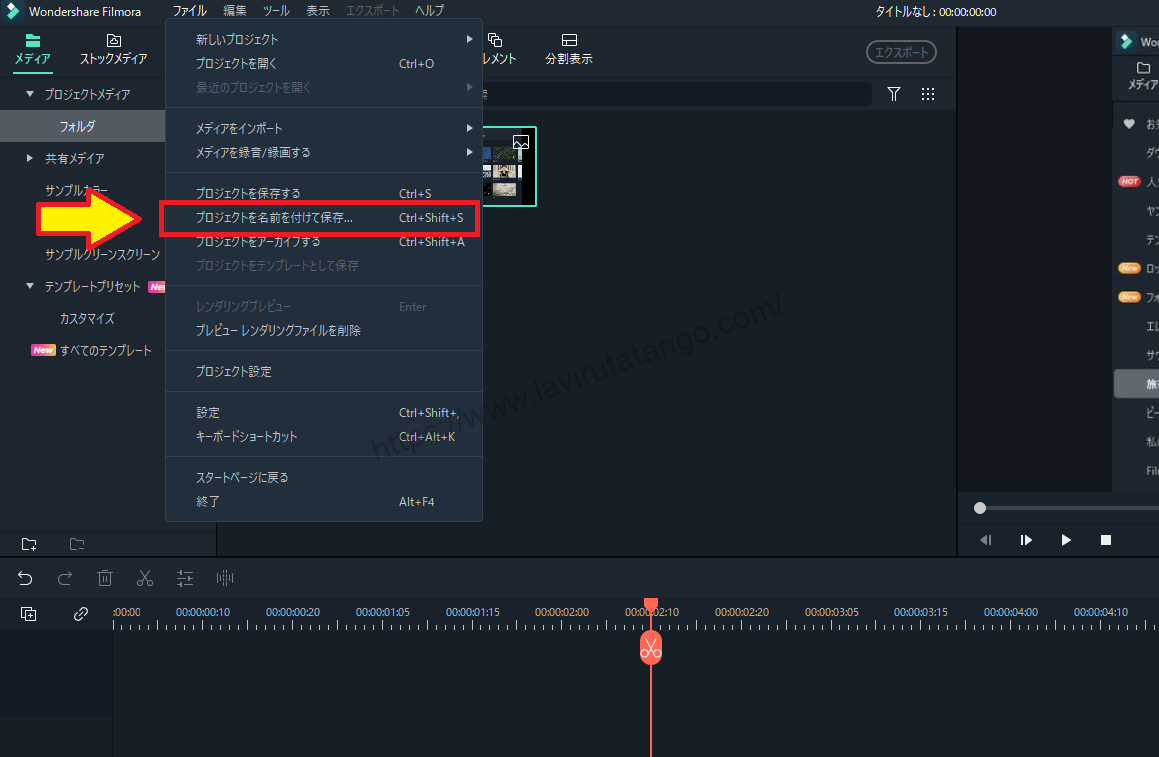
Al hacer clic en [Guardar proyecto como], aparece una pantalla como la siguiente
[Al hacer clic en "Guardar proyecto como", aparece una pantalla como la siguiente.

Seleccione un lugar que sea fácil de manejar, rellene el nombre del archivo y haga clic en [Guardar].
Puedes guardar tu proyecto de edición seleccionando una ubicación manejable, rellenando el nombre del archivo y haciendo clic en [Guardar].

Aquí se han guardado los datos editados del proyecto.

Si quieres guardar una sobreescritura
Puede sobrescribir el proyecto haciendo clic en [Archivo] y luego en [Guardar proyecto].

↓flecha (marca o símbolo)
Haga clic aquí para acceder al sitio web oficial de Filmora.
*Ahora con una garantía de devolución del dinero de 30 días.
Cómo dar salida a los vídeos en Filmora y cómo hacerlo.
Para obtener más información sobre cómo hacer esto al producir vídeos en Filmora, consulte el siguiente artículo.
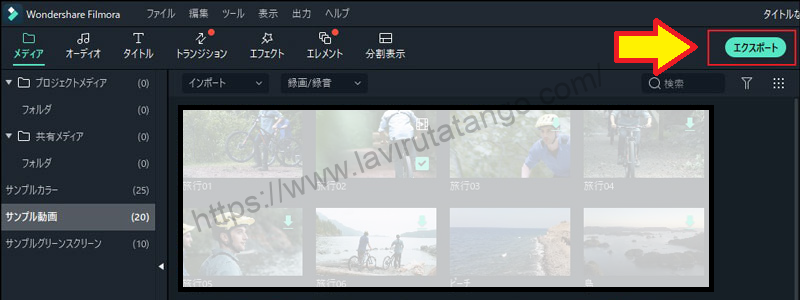
↓flecha (marca o símbolo)
Haga clic aquí para acceder al sitio web oficial de Filmora.
*Ahora con una garantía de devolución del dinero de 30 días.
resumen
この記事では、Filmora13(フィモーラ13)の編集プロジェクトデータの保存方法について解説しました。
Filmoracon el fin deTiene una garantía de devolución del dinero de 30 días a partir de la compra.por lo que es una prueba sin riesgo.
Si pruebas Filmora y no te gusta, puedes obtener un reembolso completo simplemente enviando un "Por favor, reembolso" a través del formulario de contacto de la página web oficial.
Filmoratambién ofrece campañas de descuentos de vez en cuando.Para obtener información actualizada sobre los descuentos, visitePor favor, compruebe desde los siguientes enlaces.
↓flecha (marca o símbolo)
Haga clic aquí para acceder al sitio web oficial de Filmora.
*Ahora con una garantía de devolución del dinero de 30 días.